Napraw te elementy, aby poddać recyklingowi w systemie Windows 11/10
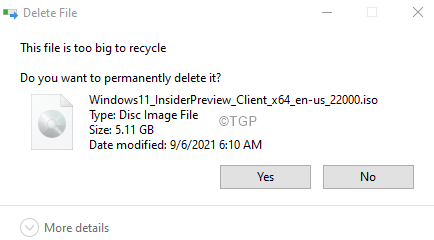
- 4223
- 1112
- Pani Janina Cieśla
Zasadniczo, gdy usuwasz plik z systemu, jest on przechowywany w pojemniku recyklingu. Na podstawie ustawień pojemników z recyklingu plik zostanie automatycznie usunięty z systemu po pewnym czasie. Tymczasem, jeśli chcesz przywrócić plik, możesz to zrobić. Przeważnie, gdy próbujesz usunąć duży plik z systemu, widać okno dialogowe -
Ten plik jest zbyt duży, aby recytować. Chcesz to na stałe usunąć?
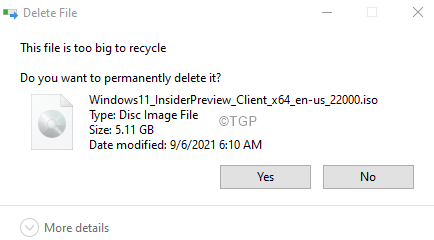
Możesz wybrać tak lub nie na podstawie swoich preferencji. Jeśli klikniesz tak, plik zostanie na stałe usunięty z systemu. Nie będzie przechowywany w pojemniku recyklingu.
Powody, aby zobaczyć powyższą wiadomość:
- Przydzielony rozmiar dla pojemności recyklingu jest mniejszy niż rozmiar pliku do usunięcia.
- Nie ma wolnej przestrzeni, aby pomieścić plik w koszu recyklingu.
Jeśli widzisz tę wiadomość podczas usuwania i nie masz nic przeciwko usuwaniu plików z systemu, wypróbuj następujące
- Kliknij na Tak przycisk z powyższego okna dialogowego potwierdzenia.
- Kliknij plik, który ma zostać usunięty. Naciśnij klawisze Shift+ Usuń w tym samym czasie.
Jeśli nie chcesz, aby pliki były na stałe usuwać z systemu i chcesz przechowywać je w pojemniku przez jakiś czas, wypróbuj następujące poprawki:
Poprawka 1: Zwolnij trochę miejsca w pojemniku do recyklingu
Komunikat o błędzie jest wyświetlany, gdy pojemnik recyklingu nie ma wystarczającej ilości wolnego miejsca do przechowywania pliku. Oczyszczenie przestrzeni pomogłoby.
Krok 1: Otwórz pojemnik na recykling.
Krok 2: Wybierz pliki które nie są już wymagane.
Krok 3: Kliknij prawym przyciskiem myszy I Usuń pliki.
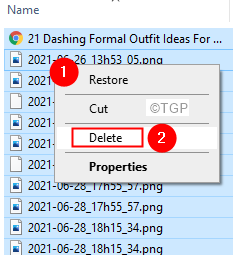
Krok 4: Jeśli chcesz usunąć wszystkie pliki z kosza, z górnego menu, kliknij Recykling narzędzi do pojemników
Krok 5: Kliknij Pusty kosz na recykling
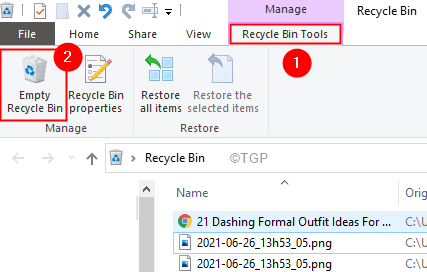
Krok 6: Teraz spróbuj ponownie usunąć plik.
Jeśli to nie pomaga, wypróbuj następną poprawkę.
Poprawka 2: Zmień rozmiar przydzielony do pojemności do recyklingu
Krok 1: Otwórz aplikację do recyklingu.
Krok 2: Kliknij Ikona właściwości Jak pokazano na poniższym zrzucie ekranu.
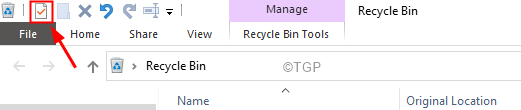
Krok 3: Wybierz Recykling pojemności pojemności
Krok 4: W oknie właściwości, pod Ustawienia wybranej lokalizacji sekcja, kliknij Niestandardowy rozmiar
Krok 5: Wprowadź rozmiar, który chcesz przydzielić w MBS.
Uwaga: rozmiar powinien być większy niż rozmiar pliku, który chcesz usunąć.
Krok 6: Kliknij Stosować a następnie kliknij OK
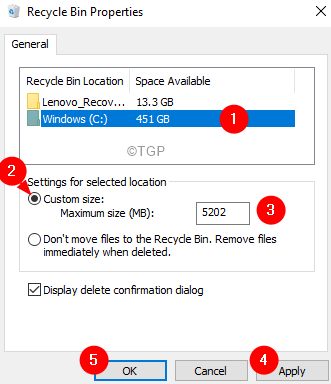
Krok 7: Teraz spróbuj usunąć plik.
To wszystko
Mamy nadzieję, że ten artykuł był pouczający. Dziękuję za przeczytanie.
Uprzejmie skomentuj i daj nam znać, jeśli uznałeś to za pomocne.
Sprawdzaj więcej wskazówek i wskazówek.
- « REZUMOWANIE BŁĘDÓW ŚRODU RUNTEM 429 Komponent ActiveX nie może utworzyć obiektu w systemie Windows 11/10
- Jak korzystać i włączyć tryb assignowania ostrości w systemie Windows 11 »

